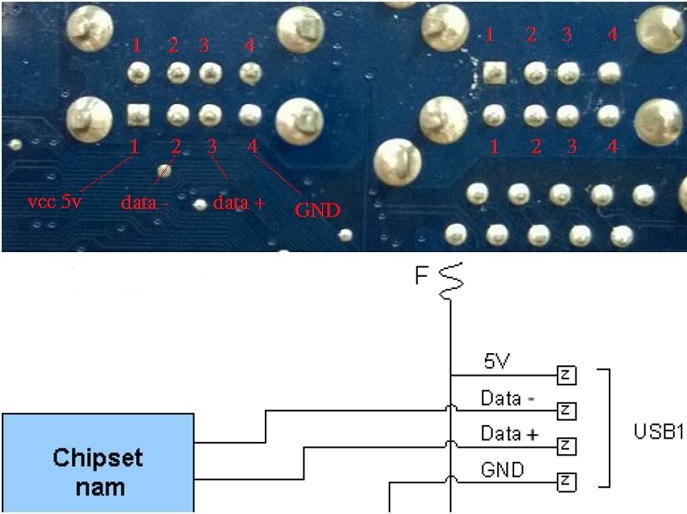
Mainboard không nhận USB
Khi cắm USB vào máy tính và không thấy usb hiện lên thì điều trước tiên bạn cần phải xem lại driver cho chipset của mainboard, cài lại windows, ở bài này mình hướng dẫn về phạm vi phần cứng nên bỏ qua những lỗi này nhé.
Dấu hiệu khi cắm usb vào máy tính không nhận, cắm usb vào bị treo máy, vào Bios hoặc dos cũng không nhận usb. Thì mainboard đang bị lỗi. Để sửa lỗi mainboard không nhận USB thì anh em cần làm theo các bước từ dễ đến khó.
+Bước 1 : Vệ sinh kỹ lại khe cắm USB, cắm qua cổng USB khác xem có nhận không.
+Bước 2 : Tháo Pin CMOS trên mainboard ra để clear cmos hoặc vào cmos bấm vào load default cmos để những cài đặt trong cmos trở về mặc định ban đầu.
+Bước 3 : Thông thường làm 2 bước trên cho có lệ chứ ít khi hết bệnh, nhưng cũng phải làm cái dễ trước để loại trừ việc sinh thêm bệnh. Anh em tiến hành đo xem chân USB đã có 5V cấp vào chưa, bằng cách lật mặt sau của mainboard lên ngay phần chân usb có 4 chân : chân VCC ( cấp nguồn 5v) data – , data + và chân mass (GND) . 2 chân data nằm giữa, còn lại 2 chân 2 bên là chân vcc và chân mass, để xác đinh chân mass thì anh em tiến hành đo thông mạch bằng cách chỉnh đồng hồ đo ôm về thang X1. Đặt 1 que vào chân usb và 1 que vào mass (cổng LAN, ốc, các vị trí bắt ốc) nếu kim đồng hồ về 0 thì đó là chân mass. Suy ra chân kia là chân VCC. Để đo xem cổng VCC của USB có 5v không bằng cách chỉnh đồng hồ đo về thang 12v DC, que đen cắm mass, que đỏ cắm vào cổng VCC nếu có 5V thì usb có điện áp, nếu không có thì tiến hành thay con trở 0 ôm (cầu chì) nằm gần đó. Xác định cầu chì bằng cách dò thông mạch từ cổng VCC ra.
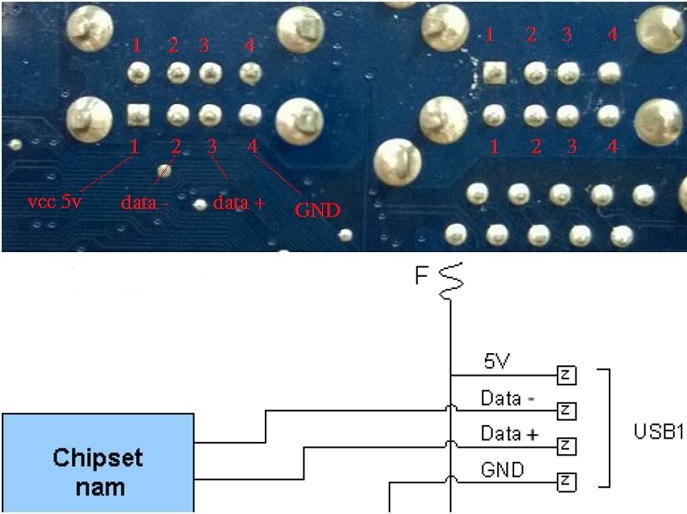
+Bước 4 : Nếu đo thấy có 5v cấp cho USB thì bước này cần phải nạp lại bios cho mainboard. Nạp bios thì cần có máy nạp, hoặc có thể update bios trong windows hoặc DOS nếu mainboard đó hỗ trợ.
+Bước 5 : Cổng USB do chipset nam quản lý, chân data + và – đi qua tụ lọc và vào thẳng chip nam. Nếu có sơ đồ của mainboard thì dò và xả bỏ các con tụ đó để loại trừ (nhưng rất ít khi gặp phải). Bây giờ anh em tiến hành hấp lại chân chip nam ( lắc lại chân). Hấp lại chân chip nam bằng đèn hồng ngoại nếu không có máy đóng chip. Mình đã hướng dẫn ở bài này : Thay chip nam bằng đèn hồng ngoại anh em vào tham khảo. Sau khi hấp lại chip nam không được thì bắt đầu tiến hành thay chip nam. Đây là hình ảnh chip nam đã tháo ra khỏi mainboard và chip nam mới đã được làm chân và đóng vào mainboard.

Anh em chú ý lúc thay chip nam thì nên tháo pin, tụ gần chip nam, tháo tản nhiệt chip bắc, mở nắp cài socket cpu (tránh lúc làm chip nam hở chân socket). Chip nam sau khi thay vào, để nguội và dùng xăng thơm vệ sinh sạch sẽ và đã nhận USB.
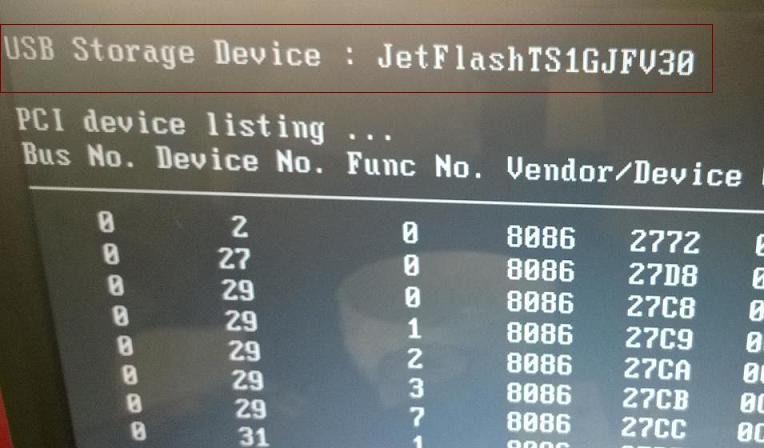
Kết luận : Thông thường sửa lỗi mainboard không nhận usb mình chỉ kiểm tra 2 cái. Đó là đo điện áp cấp cho usb nếu không có thì thay điện trở 0 ôm. Nếu có thì mình tiến hành thay chip nam là đã thành công. Thường 10 cái thì 9 cái phải thay chip nam chứ hấp lại chân, nạp bios hay xả bỏ tụ lọc cũng không ăn thua. Nhưng anh em mới làm thì nên cẩn thẩn theo từng bước trên tránh tình trạng bắt sai bệnh và sinh thêm pan nếu làm không chuẩn. Chúc anh em thành công.
Ngày Cập Nhật 23/11/2025 by Trong Hoang

Chào các bạn, mình là Trọng Hoàng, tác giả của blog Maytinhvn.net. Mình là một full-stack developer kiêm writer, blogger, Youtuber và đủ thứ công nghệ khác nữa.
Em cắm chuột với bàn phím vào mà vẫn sáng đèn bình thường mà nó ko nhận, ko di , không làm gì được với chuột thì do lỗi gì ạ. và làm thế nào để sửa ạ ?
Bạn làm theo bài hướng dẫn đó, thử nạp BIOS trước xem sao
Cảm ơn bài viết của bạn
dạ máy em mainboard là Wistron Corporation. Em đã làm như trên, nhưng không được. lại còn máy bị hỏng nữa. dạ cho em hỏi là mainboard Wistron Corporation có thể boot usb ko ạ?